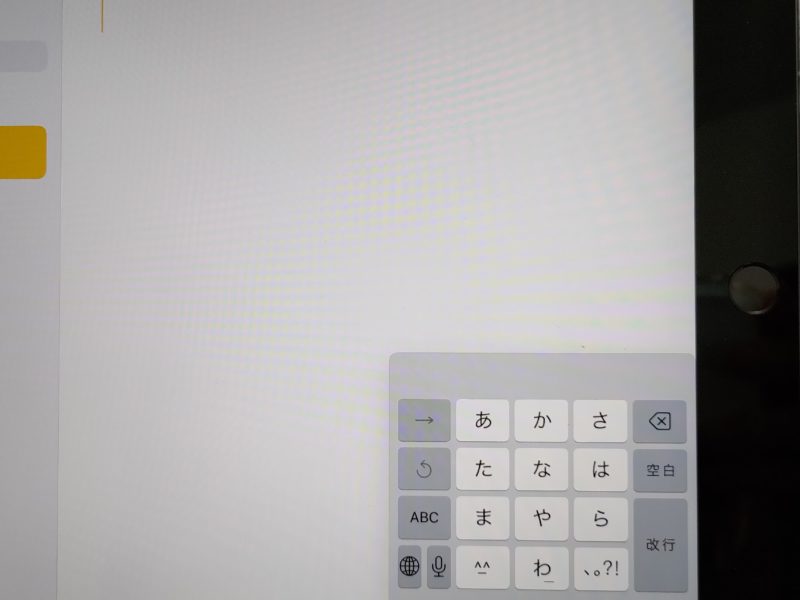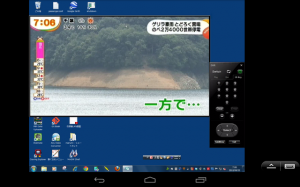 仕事部屋が日当たりが良すぎて暑いので、涼しい部屋でノートパソコンやタブレットで仕事をしたいと思い、リモートデスクトップを設定して見ました。
仕事部屋が日当たりが良すぎて暑いので、涼しい部屋でノートパソコンやタブレットで仕事をしたいと思い、リモートデスクトップを設定して見ました。
メインマシン(Ubuntu)ではなく、普段あまり使わないWindows7、Windowsでないと使えないソフトを操作する時だけなので、いちいちパソコンの電源を入れに暑い部屋に来たくない。
ついでに、出先からもパソコンの電源を入れられるように、Wake on lanの設定をしました。
Nexus7でロケフリが見れてしまった。
Windows7をタブレットにしたみたいで何だかおかしい。
【パソコンの設定】
PC:富士通 FMV CE50W7
OS:Windows7 Professional SP1 32bit
LAN:Intel(R)82566DC
Biosの「電源管理」で、「PCIデバイスによる電源ON」を「使用する」に設定。
確認するとすでに「使用する」になっていたけど、何かの機会にもしかしたら自分で変更したかも。
デバイスマネージャから、「Intel(R) 82566DC Gigabit Network Connection」のプロパティを開き、「電源の管理」で、
「電力の節約のために、コンピューターでこのデバイスの電源をオフにできるようにする」
「このデバイスで、コンピュータのスタンバイ状態を解除できるようにする」
「Magic Packetでのみ、コンピューターのスタンバイ状態を解除できるようにする」
の3つにチェックが入っているのを確認。
詳細設定にWake on lanに関する設定があると色々情報があったけど、このパソコンには特に無し。
「Intel(R) 82566DC Gigabit Network Connection」のMACアドレスを確認。
起動させたいパソコンのIPアドレスは固定。
デスクトップ上にシャットダウンと再起動のショートカットを作成(あると便利)。
シャットダウン 「shutdown -r -f -t 0」
再起動 「shutdown -s -f -t 0」
※オプション
-r (リブート) -s(シャットダウン) -f(アプリケーションを警告無しに閉じる) -t 0(0秒後にタイムアウト)
【ルータ(RT-400KI)の設定】
「高度な設定」で、「WAN→LAN中継機能」を使用するにチェック。
【Nexus7】
WOLアプリ:WoL Wake On
リモートアプリ(ネットワーク内):Splashtop
リモートアプリ(ネットワーク外):TeamViewer
【iPad mini】
WOLアプリ:Remote Boot
リモートアプリ(ネットワーク内):リモートデスクトップ
リモートアプリ(ネットワーク外):TeamViewer
【パソコン(Windows7)から】
WOLアプリ:WoL Wake On Lan Tool
リモートアプリ(ネットワーク内):リモートデスクトップ接続
リモートアプリ(ネットワーク外):TeamViewer
ネットワーク内からWOLする際は、ブロードキャストはON、ネットワーク外ではOFF
グローバルIPアドレスは変動するので、無料のDNSサービスを使用しています。
Dyn.com
うちではDNSの更新をUbuntu パソコンで「ddclient」で行なっている。
[Ubuntu12.10]DynDNS設定
Windowsなら、「MyDNS.JP」が簡単らしい。
※ 上記以外に、Chromeリモートデスクトップも面白い。ただ、タブレットは現状は非対応。